Активиране, настройване и деактивиране на двуфакторна удостоверяване Vkontakte

- 4439
- 1343
- Ms. Jimmie Douglas
Социалната мрежа Vkontakte не само ви позволява да комуникирате, да създавате групи по интереси и да провеждате директни излъчвания, но и да продавате стоки, да прехвърляте пари, да печелите пари за реклама на реклама. Следователно акаунтът трябва да бъде защитен възможно най -надежден. За това има автентификация на две фактор: сега ще ви кажем как да го включите и конфигурирате, както и да го деактивираме, ако е необходимо.

Каква е тази технология
Обикновено входът към профила е вход и парола. Разбира се, последното трябва да е трудно и да не носи семантичния товар. Но нападателите се научиха да се справят със следното: Има технологии, които фиксират всичко, което е написано на клавиатурата.
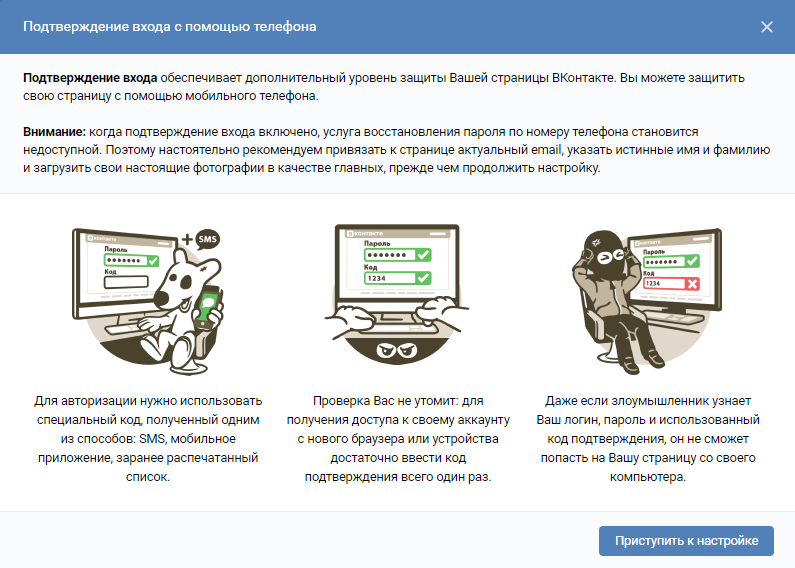
Двуфакторната автентификация включва въвеждането на код за еднократна употреба, който идва на телефона на собственика и се отменя веднага след разрешаването, което прави кражбата му безсмислена и следователно осигурява добро ниво на сигурност.
Ако сте извън зоната на мобилната мрежа, можете да въведете резервния код - той се генерира при свързване на допълнителна защита. Също така, заедно с SMS потвърждение, за създаване на кратки пароли се използват специални приложения.
Как да активирам две факторни разрешения на Vkontakte
Включването на 2FA е много лесно:
- Отидете на вашия профил.
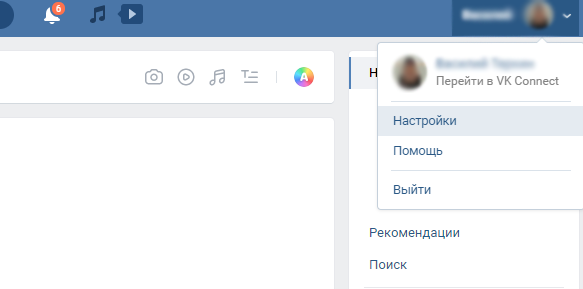
- Щракнете върху последователно: „Настройки“ - „Безопасност“ - „Потвърждение на входа“ - „Свързване“ - „Стартиране на настройка“.
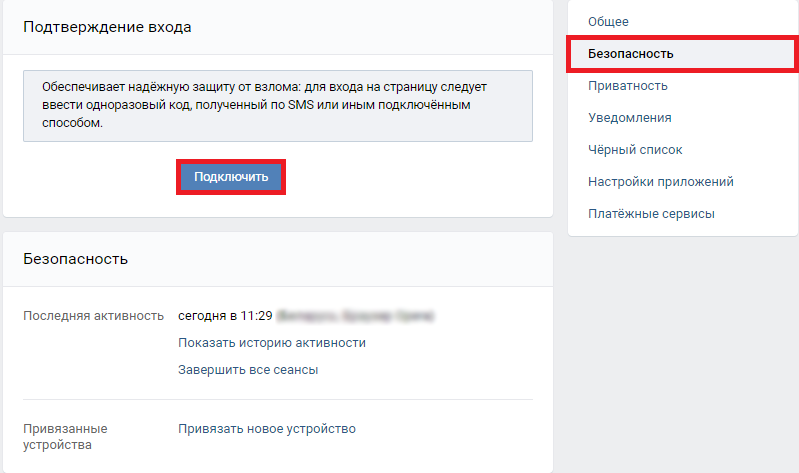
- По правило VK страниците са обвързани с определен телефонен номер: Проверете го, трябва да посочите такива, че имате постоянен достъп.
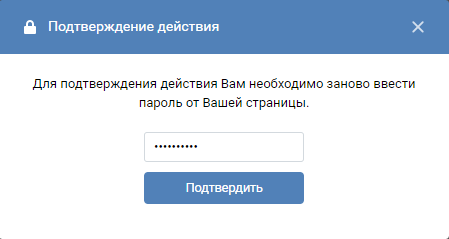
- Щракнете върху "Вземете код".
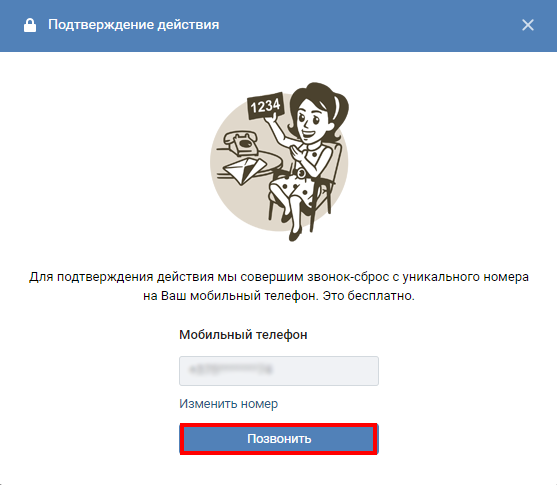
- Издърпайте завесата за известия (просто нарисувайте пръст с пръст отгоре надолу), погледнете кода и въведете числата в прозореца, който се появява.
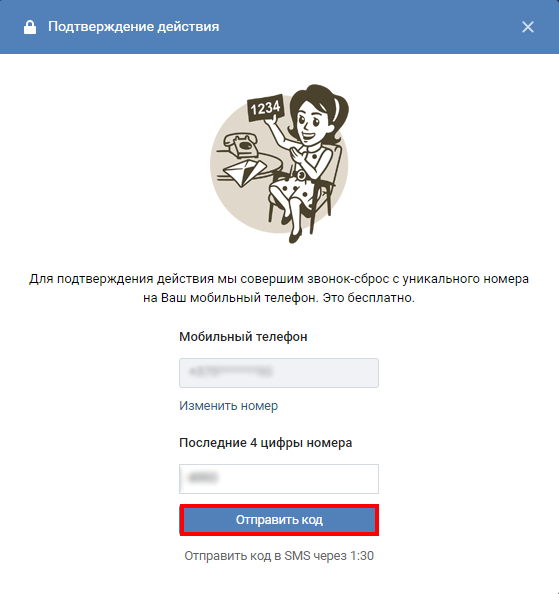
- Щракнете върху "Потвърдете" - "Complete".
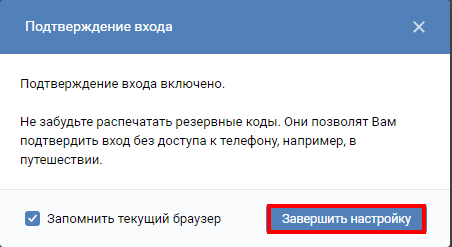
- Сега следвайте връзката "Резервни кодове": Запомнете ги или ги запишете, но се уверете, че информацията не попада в ръцете на външни лица.
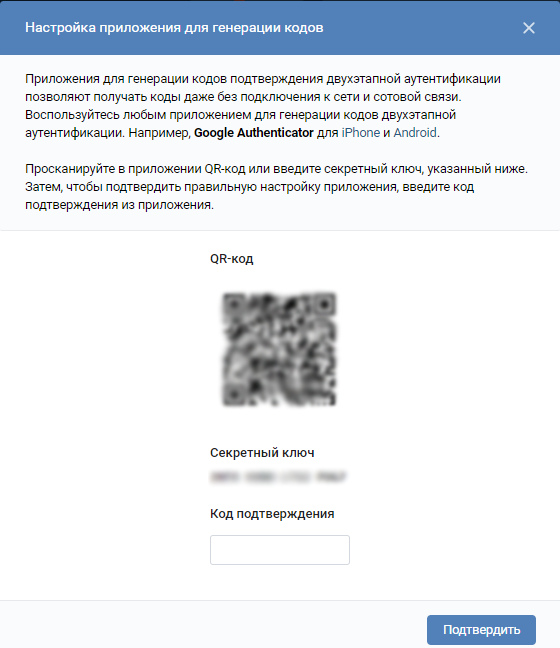
Се справихме с първия етап. Сега ще разберем настройката на приложението за генериране на кодове:
- Първо поставете самото приложение. Това може да бъде Google Authenticator, Authy, LastPass или Duo Mobile - лесно ги намирате на пазара за игра и Appstore.
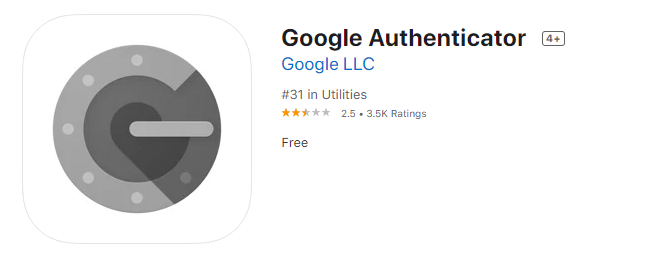
- Сега отново се връщаме към VK и познатия път: "Настройки" - "Сигурност" - "Потвърждение на входа".
- Включете генерирането на кодове чрез приложението.
- Поставете паролата от акаунта (което означава основното, дълго, което сте измислили активирането на 2FA).
- На екрана ще се появи QR код. Отидете в току -що изтегленото приложение, посочете, че ще разпознаете и потопете отворената камера на квадрат. Ако не можете да преброите, щракнете върху „Покажи ключа“ и въведете 16 цифри в Google Authenticator (или неговия аналог).
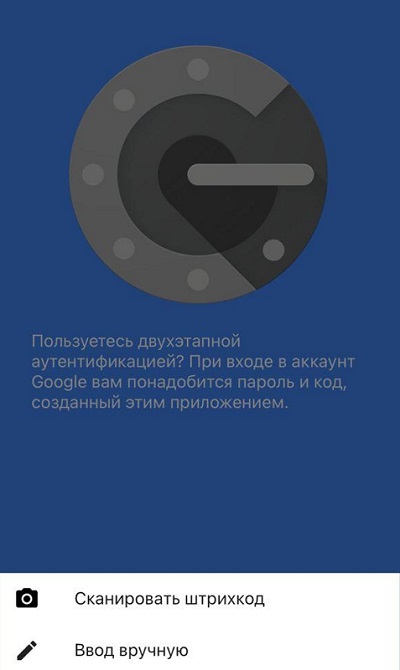
- Приложението незабавно ще направи първия си код - трябва да бъде въведен вече във Vkontakte.
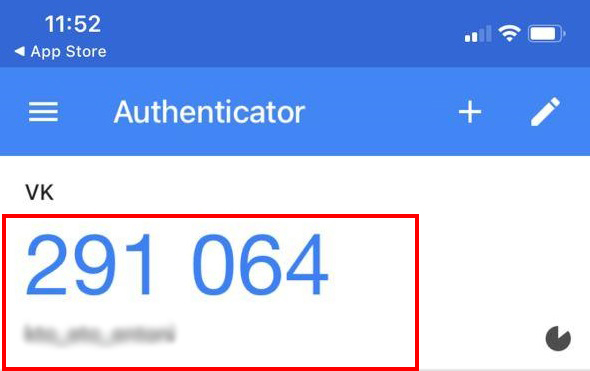
Сега, когато се опитвате да въведете VK от непознато устройство, ще ви бъде предложена двуфакторна проверка. За да не го предавате постоянно на домашен компютър, поставете квадратче „Запомнете браузъра“.
Как да премахнете защитата на два фактор във Vkontakte
Нека разберем как да деактивирате автентификацията на два фактор, ако вече не искате да въведете VK в неговата помощ
- Въведете профила и отворете: "Настройки" - "Безопасност" - "Потвърждение на входа" - "Изключете".
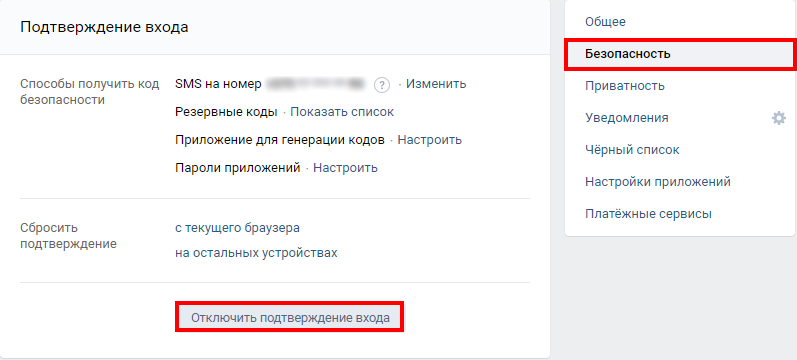
- Поставете в прозореца дълга парола от вашия акаунт.
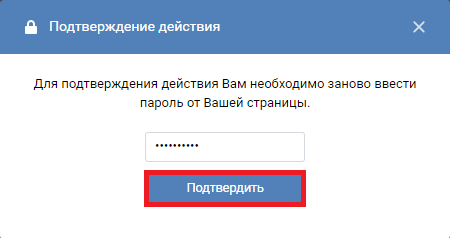
- Това е достатъчно, за да премахнете автентификацията на две фактори.
Преди да премахнете допълнителна защита, уверете се, че е безопасно. Винаги изключвайте паметта на данните, когато въведете профила от чуждо устройство.
Невъзможно е да анулирате операцията за изключване, когато тя е направена погрешно, но можете да включите и конфигурирате 2FA отново, ако желаете.
Споделете в коментарите с вашето мнение за двуфакторна идентификация: Намирате ли го надежден и удобен? Какво приложение предпочитате да генерирате ключове?
- « Разнообразие от редакционни офиси на Windows 10 - Какво е и колко различни
- Станция Yandex - как работи, характеристики, функционалност, плюсове и минуси на »

